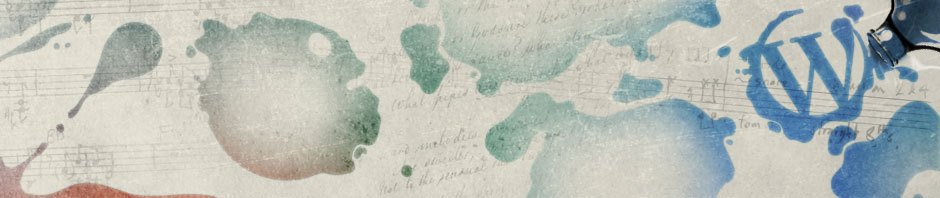Seiteninhalt
Selenium/Firefox geckodriver installieren(nur notwendig für BOS, Santander und Targo Bank)
Repository einrichten
Seit einiger Zeit bitte Jameica eine sehr komfortable Möglichkeit Plugins über Online-Repositories zu installieren. Dazu muss zuerst das Plugin Repository eingerichtet werden.
Das geht ganz einfach indem man die Einstellungen via Datei – Einstellungen öffnet. Dann wählt man den Reiter Updates und dort Neues Repository hinzufügen aus. In den Dialog wird die URL https://repository.frankmuenster.de eingetragen und bestätigt die Eingabe mit OK. Danach sollte das Repository in der Liste auftauchen.
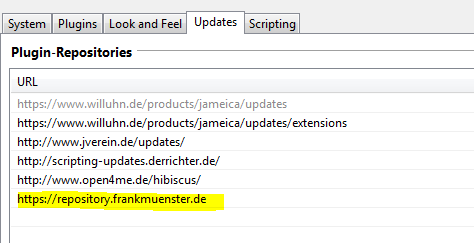
Liste der konfigurierten Online-Repositories
Plugin installieren
Um nun ein Plugin aus dem Repository zu installieren öffnet man zuerst die Repository-Ansicht (Datei-Plugins online suchen) und wählt das oben angelegt Repository aus.
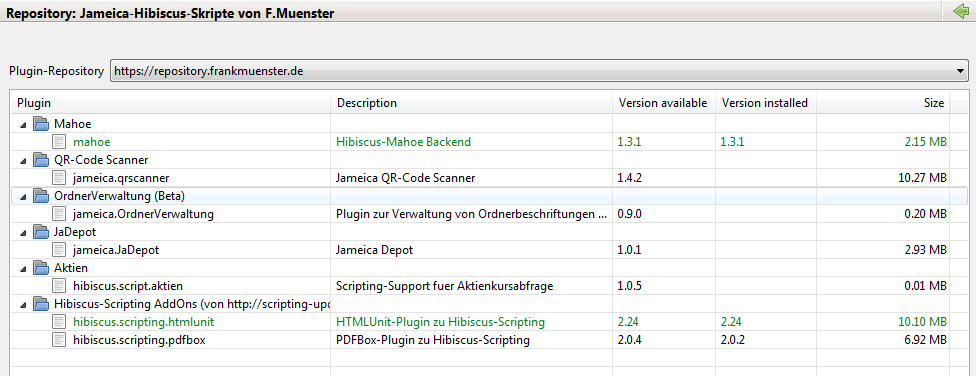
Plugin Repository
Es enthält alle meine Jameica Pugins. Nun muss man nur das gewünschte Plugin auswählen und mit Herunterladen und installieren… die Installation starten. Alternativ kann man auch das Kontextmenü mittels der rechten Maustaste öffnen und die Installation von dort starten. Noch schneller geht es einfach per Doppelklick.
Zum Abschluss der Installation muss Jameica neu gestartet werden. Nachdem Neustart wird das Plugin automatisch mit geladen.
Selenium/Firefox geckodriver installieren(nur notwendig für BOS, Santander und Targo Bank)
Seit der Version 2.4.0 werden fast alle Banken über Selenium und Firefox abgefragt. Dazu wird natürlich erstmal der Webbrowser Firefox und ein sogenannter GeckoDriver benötigt. Damit Mahoe den GeckoDriver später auch benutzten kann, muss dieser zuerst installiert und dann in den Einstellungen konfiguriert werden.
Die Installation kann entweder über das entsprechende Plugin von Der Richter erfolgen (nicht getestet) oder aber man lädt sich den entsprechenden GeckoDriver direkt von der Entwicklerseite herunter (https://github.com/mozilla/geckodriver). Letzteres hat den Vorteil, dass man sich die passende Version (OS, 32/64bit, etc.) auswählen kann.
Nun muss Mahoe noch mitgeteilt werden, wo der GeckoDriver gespeichert wurde. Das kann bequem unter Mahoe-Einstellungen-Allgemein(Tab) erledigt werden.
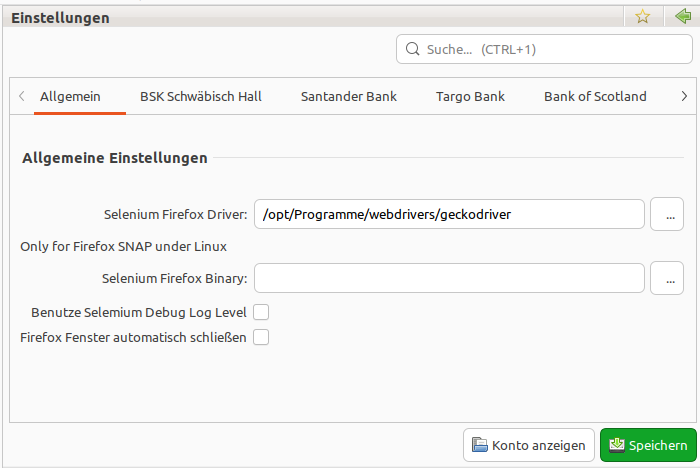
Mit dem Button ![]() wird ein Dateiauswahlfenster angezeigt mit dem man die geckodriver(.exe) suchen und auswählen kann. Bitte darauf achten, den kompletten Namen, als Ordner- und Dateinamen, und nicht nur den Ordner auszuwählen.
wird ein Dateiauswahlfenster angezeigt mit dem man die geckodriver(.exe) suchen und auswählen kann. Bitte darauf achten, den kompletten Namen, als Ordner- und Dateinamen, und nicht nur den Ordner auszuwählen.
FireFox wurde mittels SNAP installiert
Wurde Firefox unter Linux mittels SNAP installiert (seit Ubuntu 22.04 Standard) muss der Start von Jameica angepasst werden. Unter SNAP kann Firefox nicht mehr auf das Standard temp-Verzeichnis /tmp zugreifen. Ein neues Verzeichnis muss angelegt als Parameter in jameica.sh eingefügt werden.
- Ein neues tmp Verzeichnis erstellen. zum Beispiel /home/[login]/tmp
- Die Startzeile in jameica.sh anpassen und TMPDIR=/home[login]/tmp hinzufügen. Bitte den Pfad anpassen. Bei mir sieht die Zeile aktuell so aus:
TMPDIR=/home/papa/tmp LIBOVERLAY_SCROLLBAR=0 GDK_NATIVE_WINDOWS=1 SWT_GTK3=1 exec ${java} $_JLP -Djava.net.preferIPv4Stack=true -Xmx512m -Xss64m $_JCONSOLE -jar jameica-linux${archsuffix}.jar $@ - Falls der GeckoDriver FireFox nicht finden, kann in den Einstellungen noch der Pfad zu den FireFox Binaries eingetragen werden. Bei mir liegt Firefox nun unter /snap/bin/firefox. Wird aber auch ohne Eintrag gefunden.
SSL Informationen
Das Repository kann gesichert über https erreicht werden. Das Zertifikat ist von Let’s Encrypt ausgestellt und wird alle 3 Monate aktualisiert. Ich versuche hier immer den aktuellsten Finger-Print zu haben, kann das aber auch schon mal vergessen.
Die Plugins sind mit einem sogenanntem Self-Sign-Certificate signiert. Die Gültigkeit beträgt hier 5 Jahre. Das aktuelle ist bis Dezember 2025 gültig.
Finger-Print
| Plugins |
SHA256: EB:1D:DE:0C:9C:27:19:45:93:E1:A0:E9:ED:02:AD:4B: 5D:41:9B:0A:84:90:FA:E1:83:43:C1:D9:4D:C6:C2:2C SHA1: AA:77:20:D6:EE:A0:2C:24:DF:C9:84:A9:B9:20:34:56:6C:E2:78:59 |